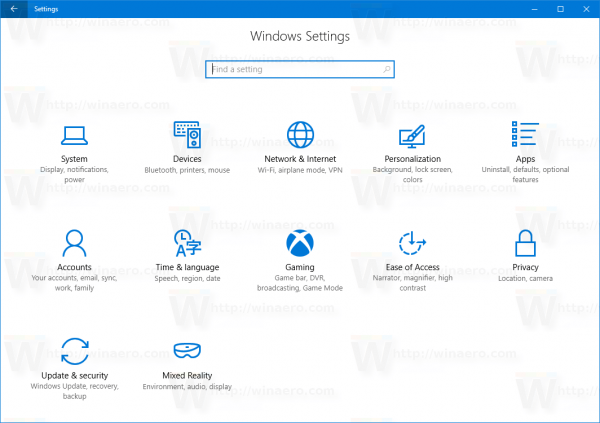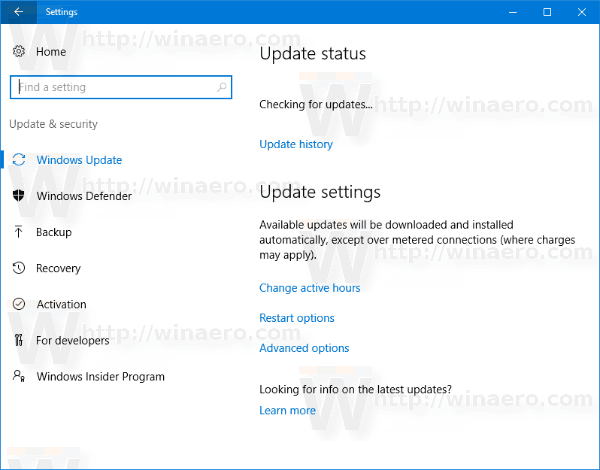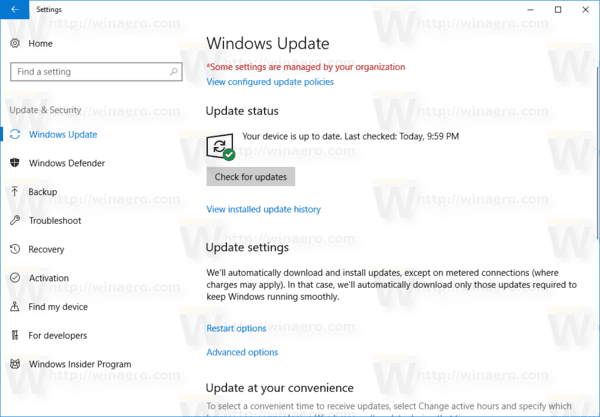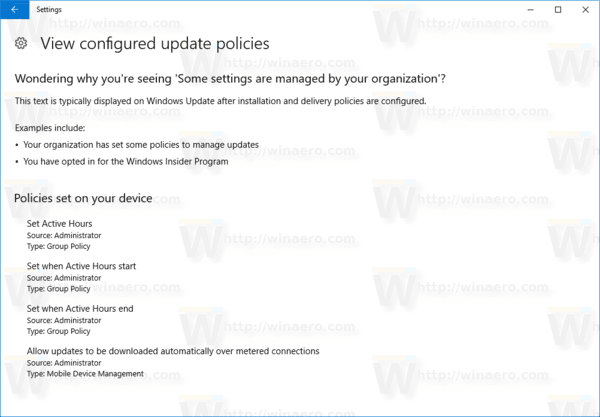Có thể nhanh chóng tìm thấy Chính sách nhóm nào được áp dụng cho Windows Update trong Windows 10 Fall Creators Update bằng GUI. Nếu bạn đang chạy Windows 10 phiên bản 1709, hãy làm theo hướng dẫn trong bài viết này.
Quảng cáo
Như bạn có thể đã biết, Chính sách Nhóm là một cách để định cấu hình cài đặt máy tính và người dùng cho các thiết bị được tham gia vào Dịch vụ miền Active Directory (AD) cũng như tài khoản người dùng cục bộ. Nó kiểm soát một loạt các tùy chọn và có thể được sử dụng để thực thi cài đặt và thay đổi giá trị mặc định cho người dùng thích hợp. Chính sách Nhóm cục bộ là phiên bản cơ bản của Chính sách Nhóm dành cho các máy tính không có trong miền. Cài đặt Chính sách Nhóm Cục bộ được lưu trữ trong các thư mục sau:
C: Windows System32 GroupPolicy
C: Windows System32 GroupPolicyUsers.
Nếu bạn đang theo dõi Winaero, bạn chắc hẳn đã quen thuộc với tất cả các những thay đổi được giới thiệu trong Windows 10 Fall Creators Update phiên bản 1709 . Một trong những tính năng mới có trong HĐH là khả năng xem các chính sách nhóm được áp dụng cho Windows Update. Hãy xem làm thế nào để sử dụng nó.
Để xem các chính sách nhóm Windows Update được áp dụng trong Windows 10 , hãy làm như sau.
- Mở Ứng dụng cài đặt .
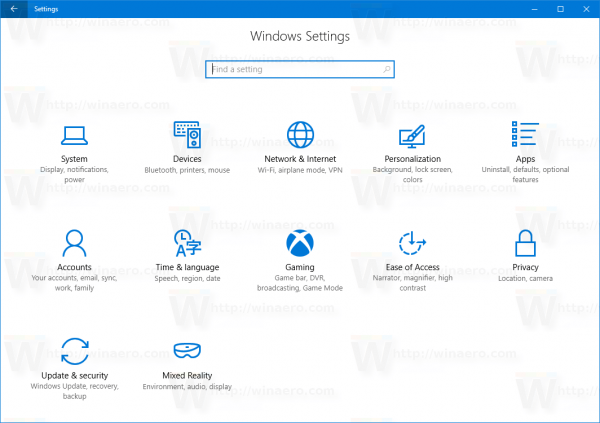
- Đi tới Cập nhật & bảo mật -> Windows Update.
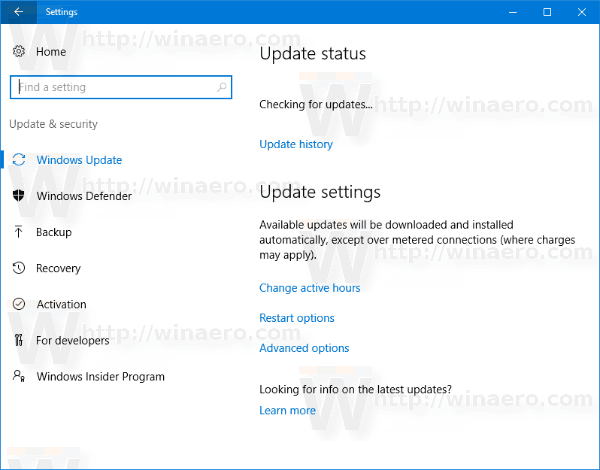
- Ở bên phải, nhấp vào liên kếtXem các chính sách cập nhật đã định cấu hìnhdưới văn bảnMột số cài đặt do tổ chức của bạn quản lý. Văn bản này có nghĩa là chính sách nhóm đã được áp dụng cho Windows Update. Nếu bạn không có các chính sách như vậy, khối văn bản sẽ không xuất hiện.
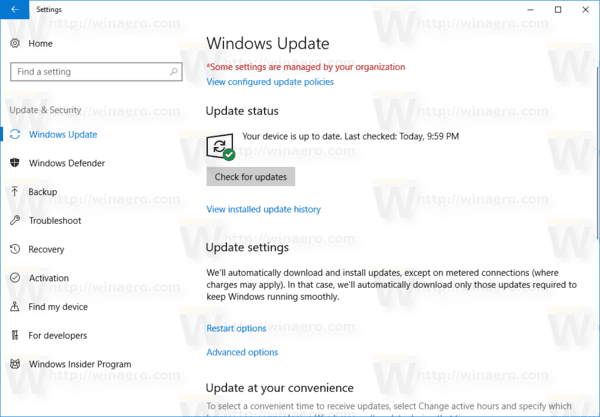
- Trang sau sẽ mở ra:
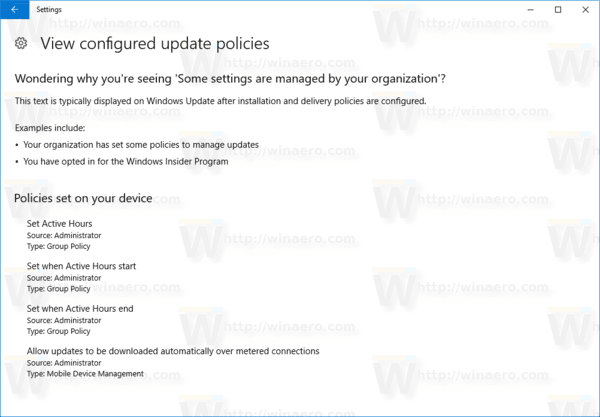
Đó là nó. Nếu bạn đang chạy Windows 10 Pro, Enterprise hoặc Education phiên bản , bạn có thể sử dụng ứng dụng Local Group Policy Editor. Bạn có thể quan tâm đến việc đọc các bài viết sau liên quan đến Chính sách Nhóm trong Windows 10:
- Cách xem chính sách nhóm được áp dụng trong Windows 10
- Áp dụng chính sách nhóm cho tất cả người dùng ngoại trừ quản trị viên trong Windows 10
- Áp dụng chính sách nhóm cho người dùng cụ thể trong Windows 10